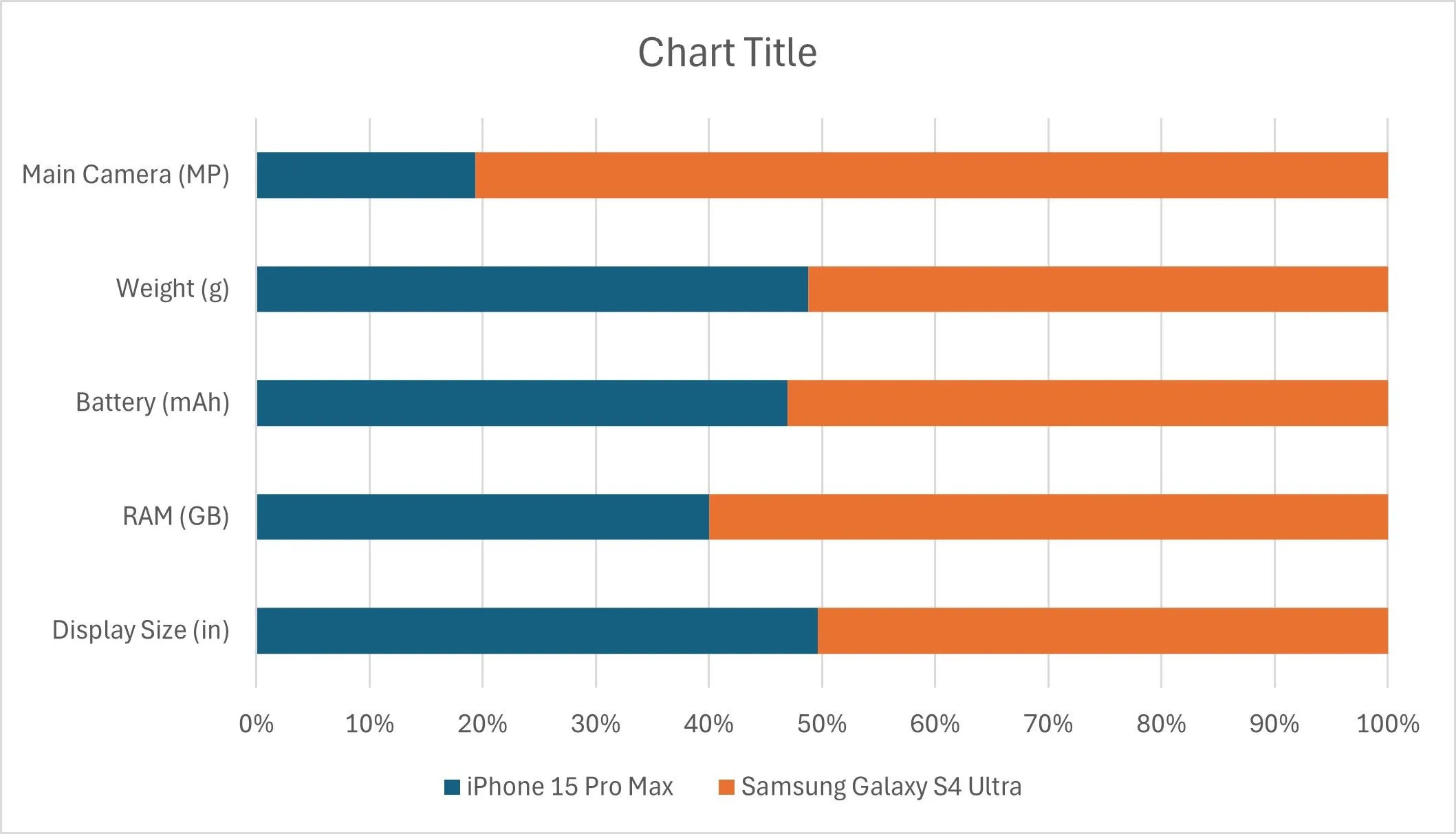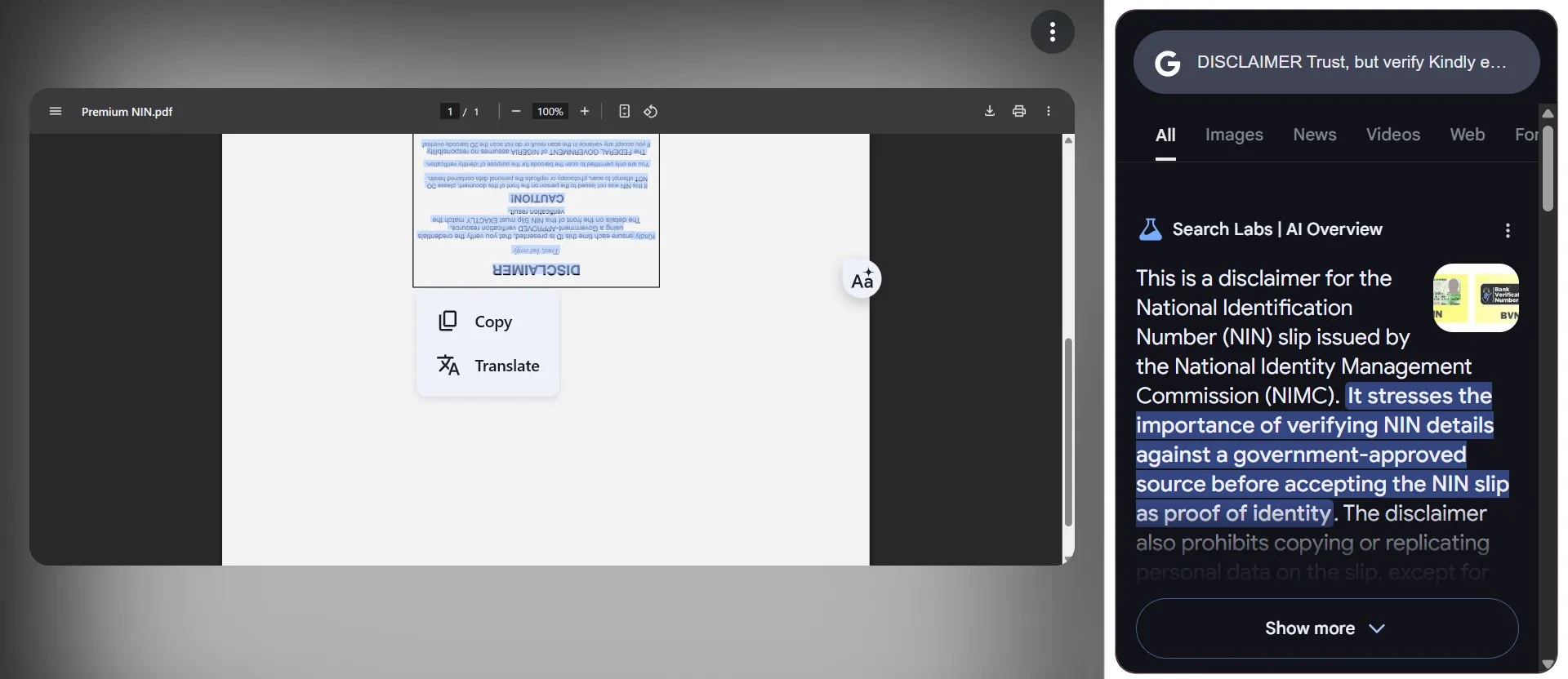Phiên bản Photoshop 2025 đã ra mắt với hàng loạt tính năng mới, trong đó nổi bật là các công cụ AI đột phá, khả năng chọn vùng thông minh hơn cùng những cải tiến mà người dùng chưa từng nghĩ tới nhưng lại vô cùng cần thiết. Những cập nhật này hứa hẹn sẽ nâng tầm trải nghiệm chỉnh sửa ảnh của bạn.
1. Công Cụ Xóa Nhanh (One-Click Remove)
Trước phiên bản 2025, việc loại bỏ các vật thể không mong muốn trong Photoshop đã có thể thực hiện được. Tuy nhiên, tính năng Xóa Nhanh (One-Click Remove) mới đã đơn giản hóa quy trình này đáng kể. Sau khi chọn “Find Distractions”, bạn có thể loại bỏ dây cáp, dây điện hoặc các vật cản khác trong ảnh chỉ với một cú nhấp chuột. Công cụ này đặc biệt hữu ích cho những ai thường xuyên chụp ảnh đường phố, nơi dây điện hay cáp quang dễ dàng làm mất đi chủ thể chính của bức ảnh.
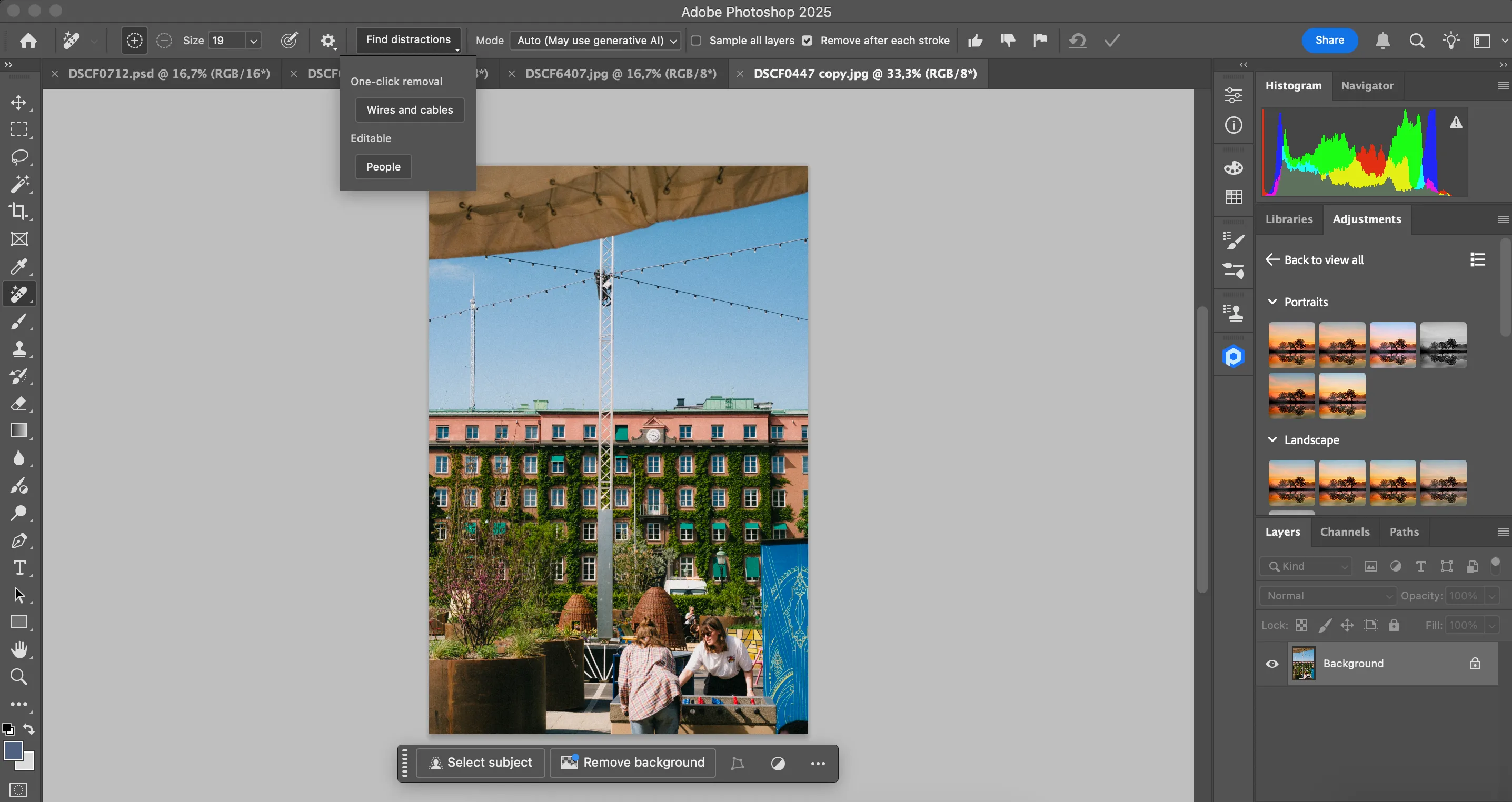 Giao diện tính năng One-Click Remove trong Photoshop 2025
Giao diện tính năng One-Click Remove trong Photoshop 2025
Mặc dù tính năng này thường hoạt động rất hiệu quả, đôi khi bạn vẫn có thể thấy một số dấu vết mờ nhạt tại vị trí vật thể vừa được xóa. Ví dụ, một vài khu vực trong ảnh có thể tối hơn một chút so với ban đầu.
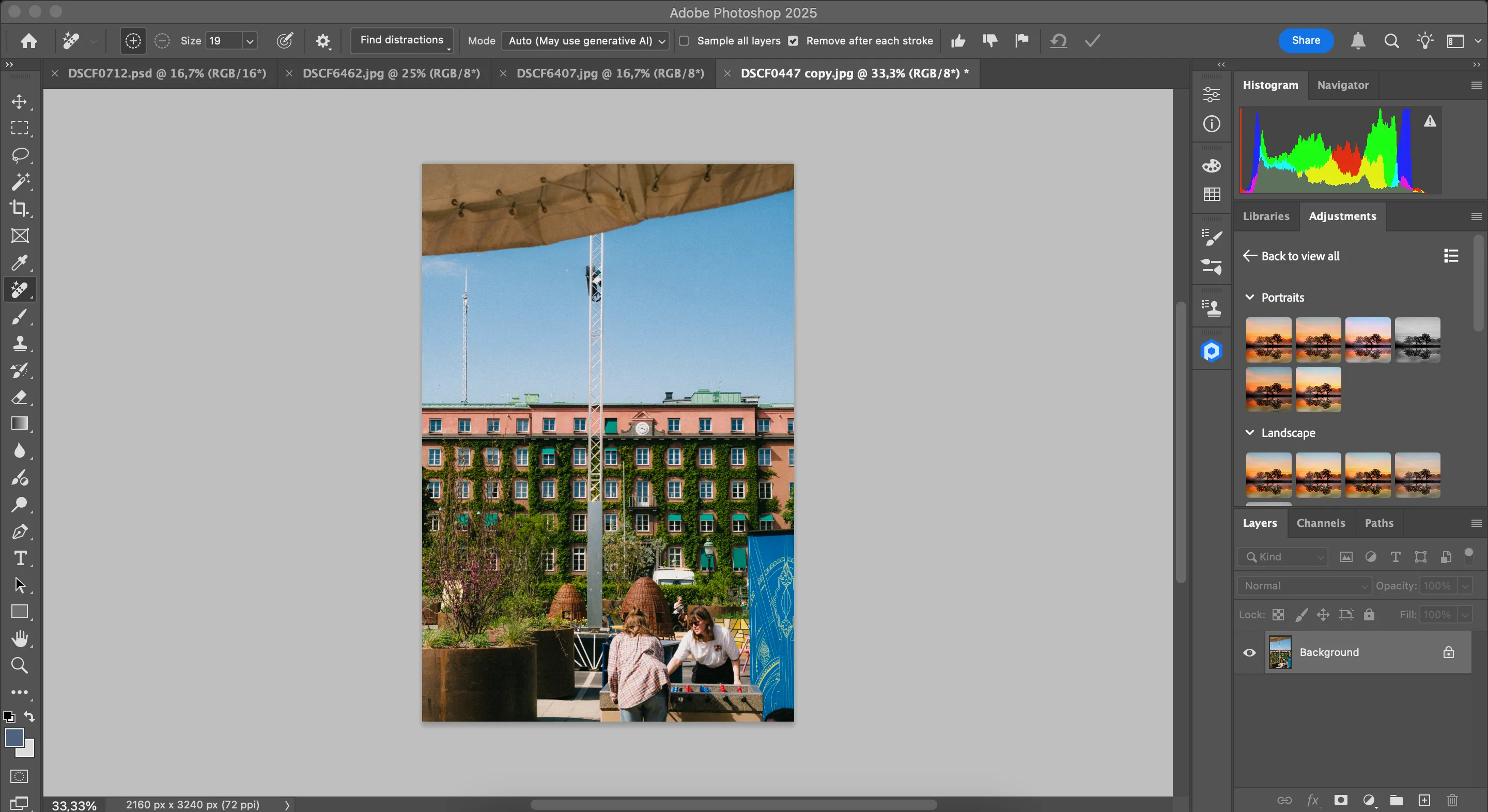 Kết quả sau khi loại bỏ dây cáp bằng Photoshop One-Click Remove
Kết quả sau khi loại bỏ dây cáp bằng Photoshop One-Click Remove
2. Không Gian Làm Việc Tạo Sinh (Generative Workspace)
Các công cụ AI của Adobe luôn được đánh giá cao về khả năng sáng tạo. Tại Adobe MAX 2024, Adobe đã công bố nhiều tính năng AI mới, trong đó có Generative Workspace – một không gian làm việc đặc biệt. Tại đây, bạn có thể xem tất cả các hình ảnh được tạo bằng AI thông qua phần mềm của Adobe. Đây là công cụ tuyệt vời để tìm kiếm ý tưởng cho các buổi chụp ảnh sắp tới, cho phép bạn thêm hiệu ứng vào hình ảnh để tăng tính chân thực và bổ sung các yếu tố trực tiếp trong Photoshop.
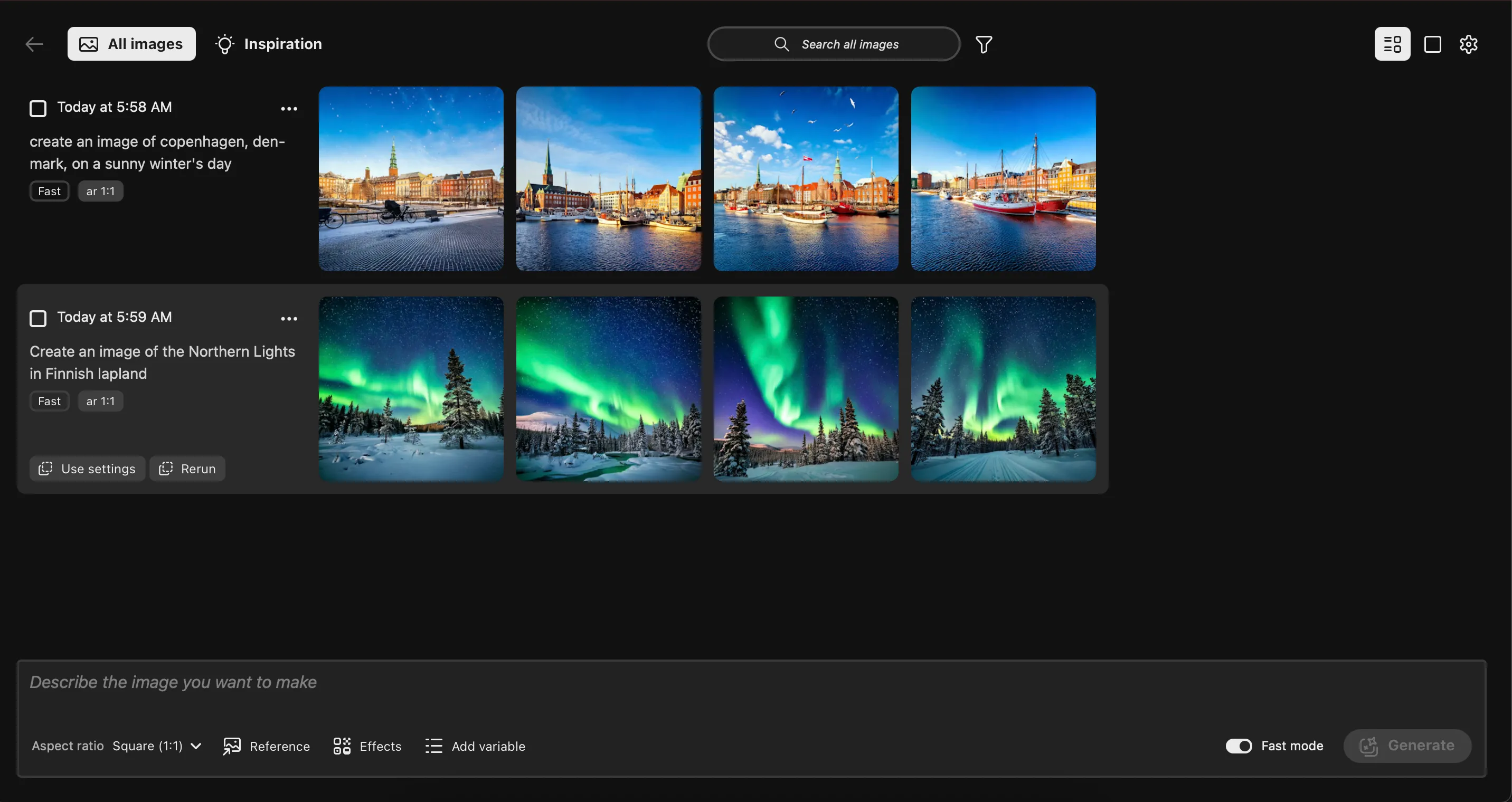 Thư viện hình ảnh AI trong phiên bản beta của Photoshop Generative Workspace
Thư viện hình ảnh AI trong phiên bản beta của Photoshop Generative Workspace
Tính đến tháng 1 năm 2025, để trải nghiệm Generative Workspace, bạn cần sử dụng phiên bản beta của Photoshop. Bạn có thể truy cập bằng cách mở ứng dụng Creative Cloud, sau đó chọn Ứng dụng > Beta > Photoshop (Beta).
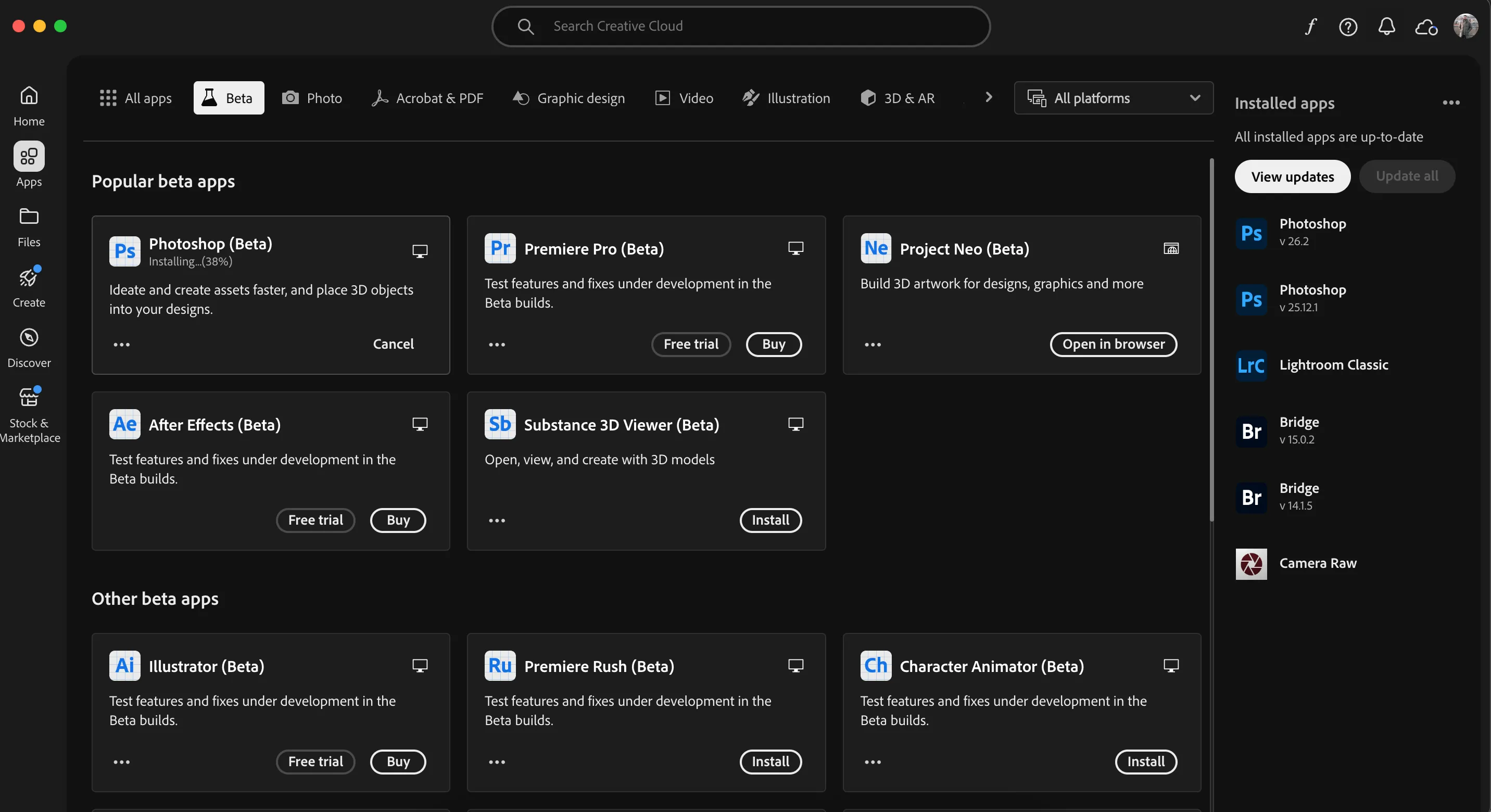 Hướng dẫn tải Photoshop Beta qua ứng dụng Adobe Creative Cloud
Hướng dẫn tải Photoshop Beta qua ứng dụng Adobe Creative Cloud
3. Tham Chiếu Hình Ảnh (Reference Image)
Mặc dù tính năng Generative Fill có thể cải thiện hình ảnh đáng kể khi được sử dụng đúng cách, đôi khi kết quả không như mong đợi do không thể cung cấp chi tiết cụ thể. Với công cụ Tham Chiếu Hình Ảnh (Reference Image) mới, việc sử dụng Generative Fill trong Photoshop đã trở nên dễ dàng và chính xác hơn.
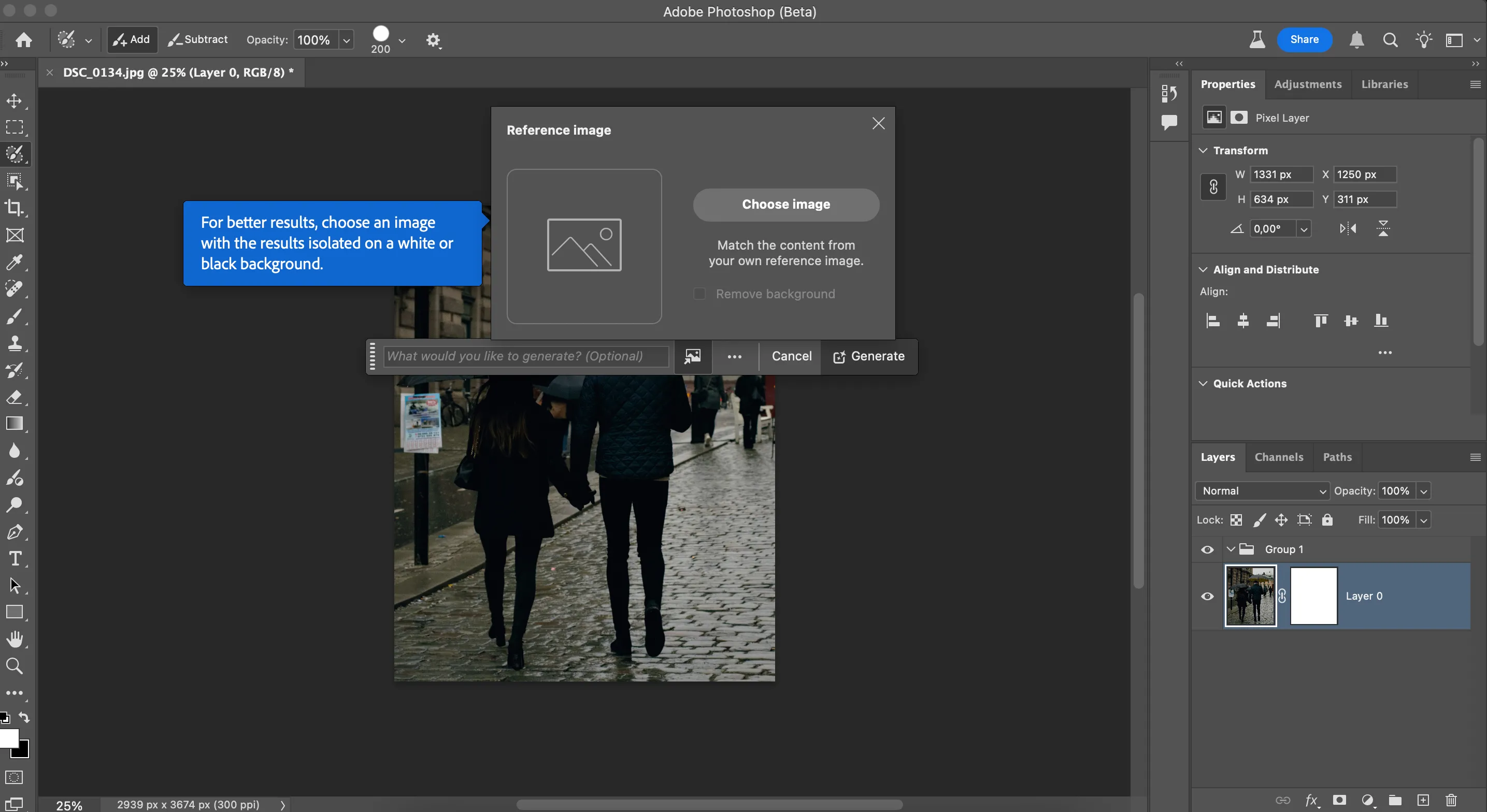 Giao diện tải ảnh tham chiếu trong tính năng Reference Image của Photoshop
Giao diện tải ảnh tham chiếu trong tính năng Reference Image của Photoshop
Sau khi chọn vùng muốn thay thế trong bức ảnh, bạn có thể tải lên một hình ảnh tham chiếu. Khi bạn nhập lời nhắc (prompt), kết quả tạo sinh sẽ chính xác và phù hợp hơn rất nhiều. Tương tự như Generative Workspace, tính năng này hiện chỉ khả dụng trong Photoshop Beta tính đến tháng 1 năm 2025.
Kết luận, các tính năng mới trong Photoshop 2025 sẽ đơn giản hóa quy trình chỉnh sửa ảnh một cách đáng kể. Công cụ Xóa Nhanh giúp tạo ra những bức ảnh gọn gàng hơn, trong khi Tham Chiếu Hình Ảnh mang lại độ chính xác cao hơn cho Generative Fill. Ngoài ra, Generative Workspace là một không gian lý tưởng để quản lý và phát triển các ý tưởng sáng tạo của bạn. Hãy trải nghiệm Photoshop 2025 để khám phá tiềm năng chỉnh sửa ảnh vượt trội!